僕がもっと早く登録しておくべきだったと激しく後悔したポータルサイト『アルファポリス』。
なんたって登録しておけば、自分のブログにバナーを貼らなくてもアルファサイトが自分のブログに人を呼んでくれるんだから登録しない手はない。
デメリット一切なし!無料で簡単にブログのアクセスアップを見込めるアルファポリスに登録してみた
今回は、ブログを運営していて、アクセス数を増やしたいなら絶対に登録しておくべき!と当ブログが全身全霊を込めておすすめする『アルファポリス』の新規登録からブログを登録するところまでの手順を詳しく解説していきます。

目次
アルファポリスにブログを登録するまでの流れ
アルファポリスにブログを登録するまでの流れは、以下の2ステップです。
1.新規ユーザー登録
2.登録してユーザーアカウントでブログを登録
たったのこれだけ。
登録は以下のアルファポリスのトップページから行います。
1.新規ユーザー登録
トップページ右上の新規ユーザ登録ボタンをクリックする
トップページの右上にある「新規ユーザ登録」をクリックします。
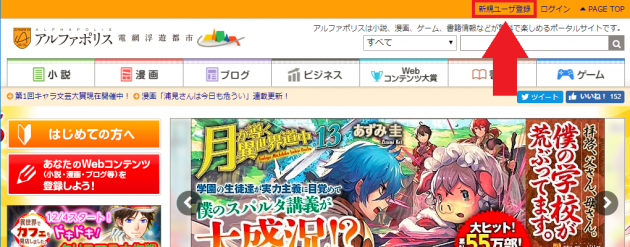
ユーザー情報の入力
ここでユーザー情報を入力していきます。
入力する情報は以下の通り。
・ユーザ名
・メールアドレス
・パスワード
・パスワード(確認用)
・メールマガジン設定
これらの情報を入力後、画像認証の数字を入力して最後に「規約に同意して仮登録する」ボタンをクリックします。
それでは、1つずつ見ていきましょう。
ユーザ名
自身のユーザ名を入力します。新規登録して、アルファポリスにログインした時に表示される自分の名前です。後から変更することも出来ます。以下の画像の通り、日本語文字で入力可能です。
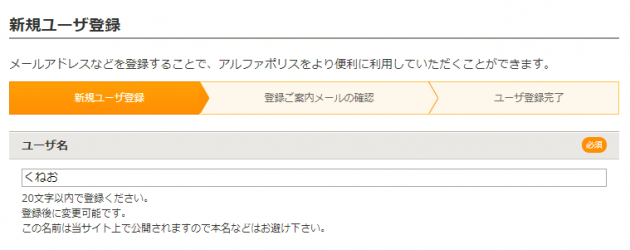
メールアドレス
メールアドレスを入力します。ここのユーザー情報入力して仮登録ボタンをクリックすることで、ここで入力するメールアドレスにユーザー登録の案内メールが届きます。その他にもアルファポリスのメールマガジンがこのメールアドレスに届くようになります。(メールマガジンは後述するメールマガジン設定で希望しなければ届きません)

パスワード
ログイン時に使用するパスワードを入力します。下の画像に記載されている通り、8文字以上32文字以内で入力します。入力したら、パスワード再入力の欄に同じパスワードを入力します。
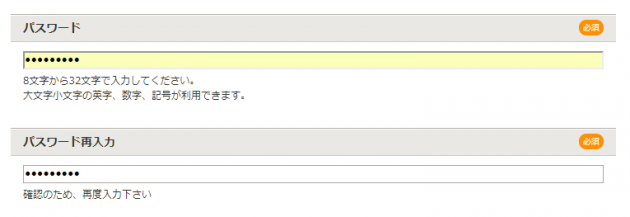
メールマガジン設定
メールマガジンの設定をします。チェックを入れればメールマガジンが配信され、チェックを外せばメールマガジンは配信されません。新規ユーザ登録後も変更出来るところなので、最初のうちは受け取っておいてもいいと思います。
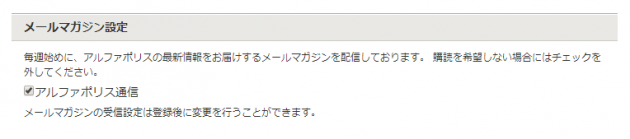
画像認証
ロボットの登録を防ぐためのお馴染みのものですね。表示されている4桁の数字を入力します。
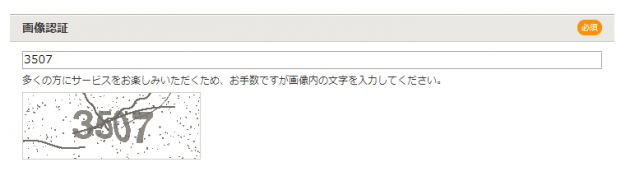
最後に「規約に同意して仮登録する」ボタンをクリックします。

仮登録メールからリンクをクリックして本登録!
新規ユーザ情報を入力して「規約に同意して仮登録」ボタンをクリックすると、先ほど入力したメールアドレスにアルファポリスから「アルファポリスユーザ登録のご案内」メールが届きます。
そのメールに記載されているURLリンクをクリックすることで本登録となります。
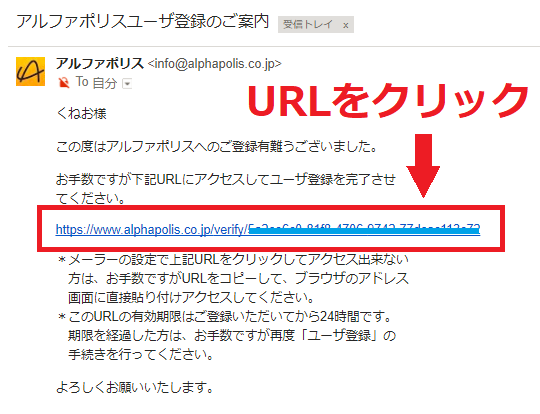
URLをクリックすると、またすぐにアルファポリスから「ユーザ登録完了のご案内」メールが届きます。
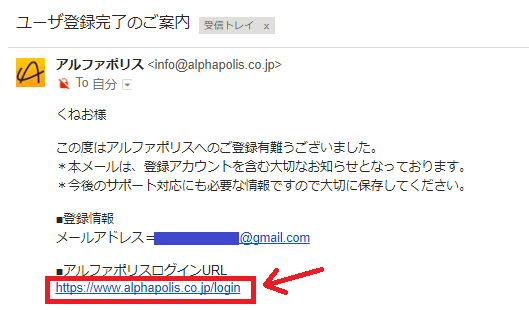
はい、これで 新規ユーザ登録は完了です!
ブログの登録
アルファポリスでアカウントの作成が出来たら、次はブログの登録です。
先ほどの「ユーザー登録完了の案内」メールにあったアルファポリスログインURLのリンクをクリックして、ログインページへと飛びます。
登録したユーザー情報のメールアドレスとパスワードを入力して「ログイン」ボタンをクリックします。
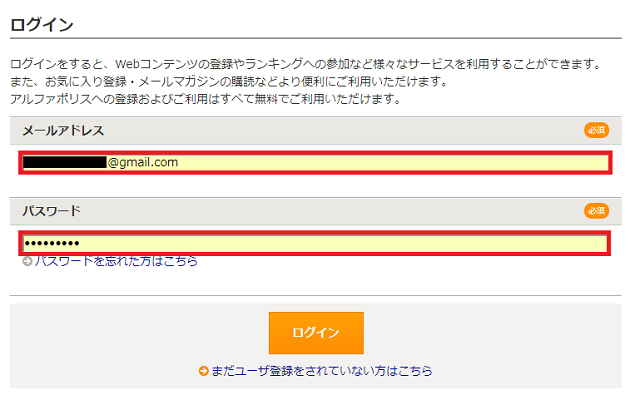
ログイン後、トップページのナビゲーションバーにある「ブログ」ボタンをクリックします。
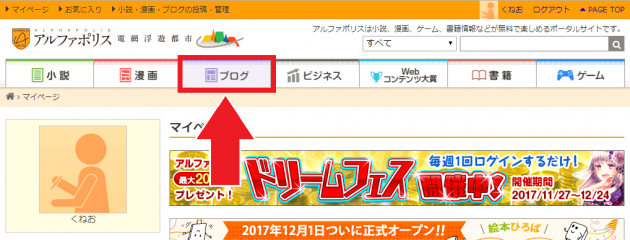
そして、左側のメニューバーにある「ブログを登録する」ボタンをクリックします。
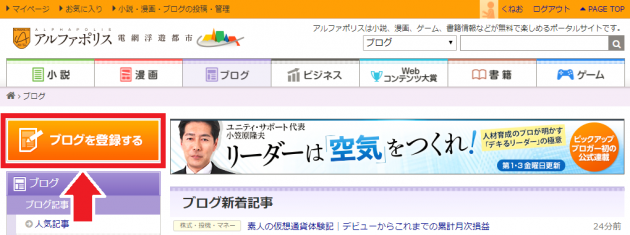
右側のブログを登録するのところにある「登録する」ボタンをクリックします。
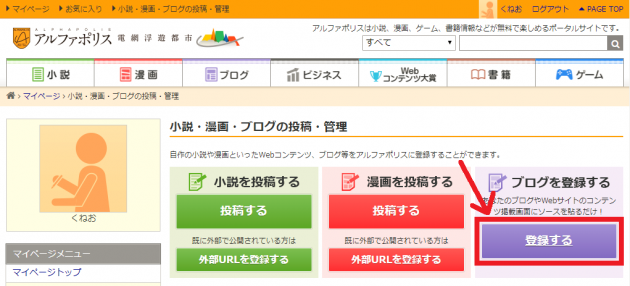
登録するブログの情報を入力
「ブログを登録する」ページで自身のブログの情報を入力していきます
入力する情報は以下の通り。
・タイトル
・内容紹介
・ブログのURL
・カテゴリ1
・カテゴリ2
・表紙画像の設定
それでは、1つずつ見ていきましょう。
タイトル
ブログのタイトルを入力します。以上です(笑)。
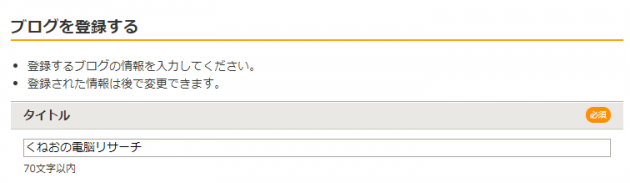
内容紹介
登録するブログがどんなブログなのか、ブログの内容についての説明文を書きます。このブログは面白そう!読んでみたいと思うような紹介文が理想的です。以下の画像の僕の内容紹介はあまり参考にしない方がいいです。
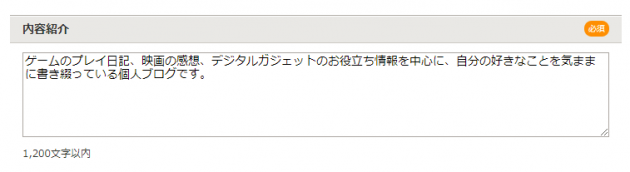
ブログのURL
ブログのURLを入力します。"http://"からフルで入力します。Chromeブラウザを使っているなら、自分のブログのトップページを表示させて、アドレスバーのところをコピペすればOKです。

カテゴリ1、カテゴリ2
登録するブログのカテゴリーを選択します。2つ選択できるようになっています。僕はどれを選ぶかここでかなり迷いました。
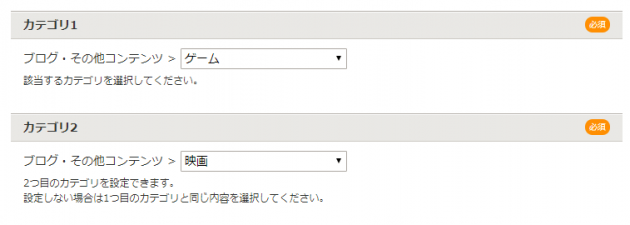
表紙画像の設定
ブログの表紙画像を設定します。推奨されている画像のサイズが「縦711px、横500px」という奇抜なサイズになっています。手元のパソコンに推奨サイズの画像を用意していなかったので、設定しないまま登録してしまいました。未設定でも登録が可能です。ただ、この表紙はアルファポリスを読みに来る利用者が目にするものなので、設定をしておいた方が良いと思います。オリジナリティーをここで出せますしね。
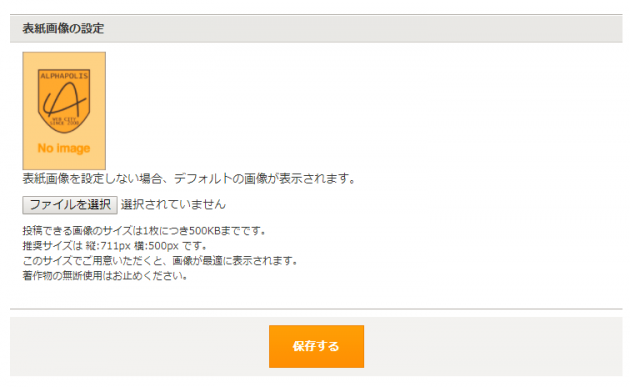
入力が終わったら、最後に「保存する」ボタンをクリックします。
保存すると、こんな風にブログ登録完了ページが表示されます。
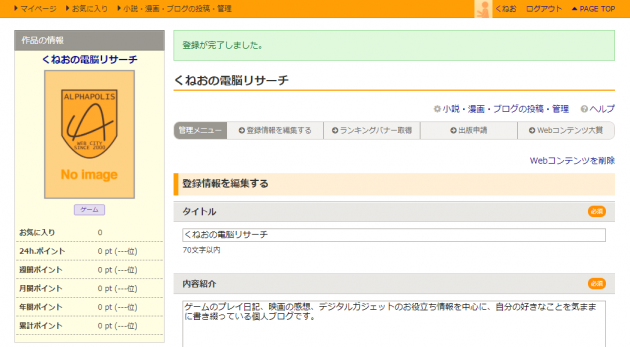
はい、これでブログ登録は終わり!
あとはブログ記事をたくさん投稿して、アルファポリスから自分のブログに飛んできてくれることを祈るだけ。記事を投稿するたびにアルファポリスのブログカテゴリーにある新着記事のところに自分の記事が表示されます。
ランキングバナーの取得
ブログ登録が完了した時点で、新しい記事を投稿することでアルファポリスに自分のブログの記事へのリンクが作られます。なのでアクセス数を増やしたい場合は、ブログ登録までで問題ありません。
さらに、アルファポリスに登録されているブログの中で自分のブログはどれくらい読まれているのかを知りたい場合はランキングに参加すると良いです。
僕も最初はブログ登録まででいいやと思っていましたが、自分のブログの立ち位置がどんくらいなのか知りたくてランキングに参加してみました。
ランキングに参加したい場合は、ランキングバナーを自分のブログに貼り付ける必要があります。ランキングバナーのコードは、先ほどのブログ登録完了ページの上部にある管理メニューの「ランキングバナーの取得」ボタンをクリックします。
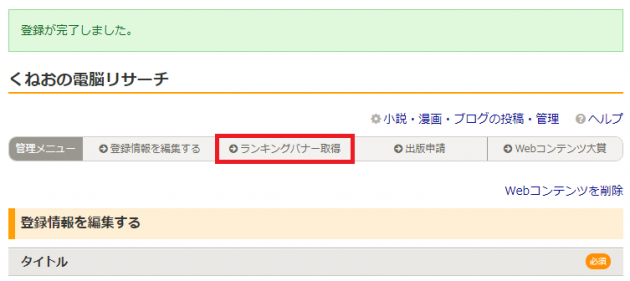
クリックするとバナーのサイズ別にコードが表示されるので、使用したいサイズのバナーコードをコピーして自分のブログに貼り付けます。
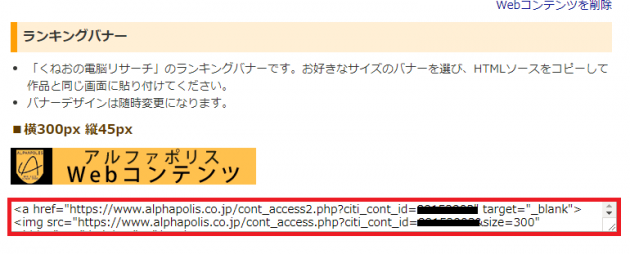
僕はWordPressでブログを運営していますが、トップページの右横のメニューバー(ウィジェットエリア)に1つ貼り付けました。
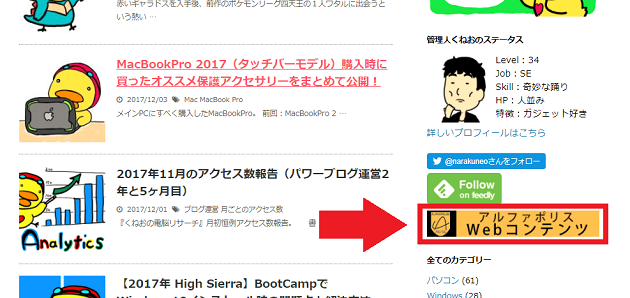
お疲れさまでした!
以上、アルファポリスの新規ユーザ登録とブログ登録の手順について、解説してみました。
今後、アルファポリスにブログを登録したことで、このブログにどんな影響があるのか?なにか変化があれば、また書いていきたいとおもいます。
ブログを始めるなら
断然!エックスサーバー!!
※今ならドメインが1個永久無料で貰えます
当ブログ『くねおの電脳リサーチ』もエックスサーバーで運営しています。
そして、少しでもアクセス数を増やしたいなら!
登録無料のアルファポリス!
